如何清除浏览器缓存,小猪教您怎么清除浏览器缓存
- 时间:2018年04月24日 09:18:28 来源:魔法猪系统重装大师官网 人气:8777
电脑的浏览器用的时间久了以后很容易造成卡顿,原因就是浏览器缓存太多,比较耗内存,那么怎么把浏览器的缓存清楚呢?很多人都是用各种安全卫士清理垃圾和缓存,下面,小编给大家讲解清除浏览器缓存的经验。
在我们平常的上网中,大家都会用到浏览器,比如IE、360、谷歌等。如果我们上网比较多,会留下很多上网痕迹及缓存记录,如果缓存信息过多,会影响我们的上网质量,影响我们的上网体验。下面,小编给大家带来了清除浏览器缓存的操作方法。
怎么清除浏览器缓存
打开谷歌浏览器。点击右上方的设置图标,进入设置选项。
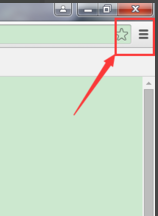
浏览器载图1
点击选择中的【设置】,进入到设置页面。
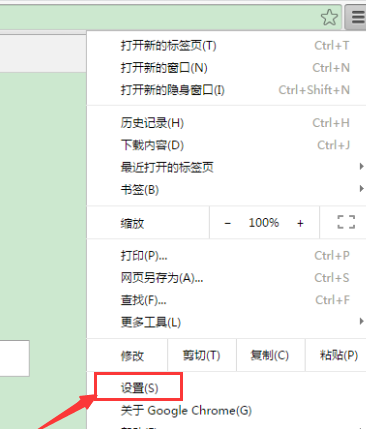
清除缓存载图2
在最下方,点击【显示高级设置】
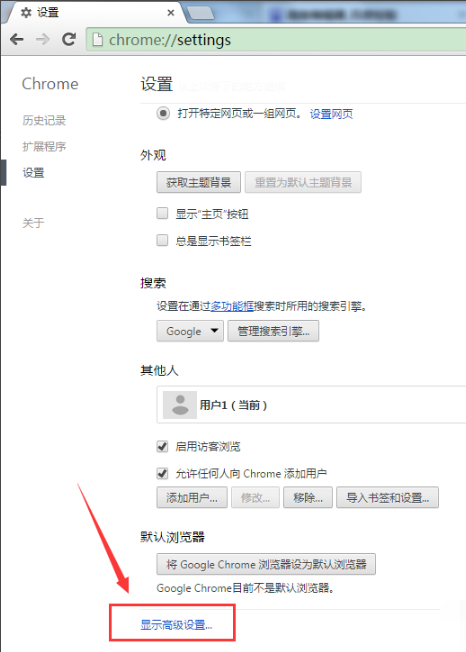
清除缓存载图3
在展开的高级设置里面,点击【清除浏览数据】
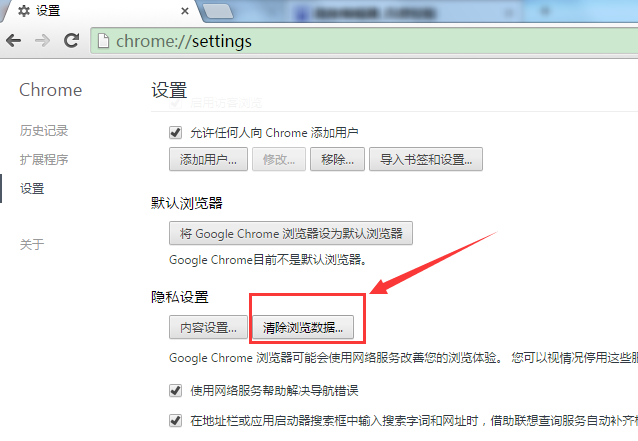
缓存载图4
勾选要清理的内容,以及清理的时间范围,确认后,点击【清除浏览数据】进行清除
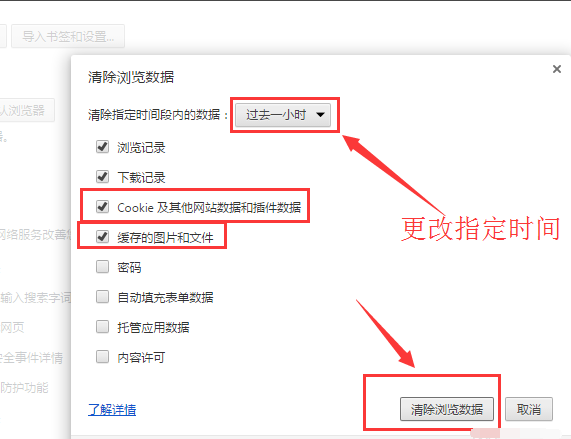
浏览器载图5
再次打开谷歌浏览器,则进行了缓存的清理工作
方法二:
找到控制面板,并且点击进入。
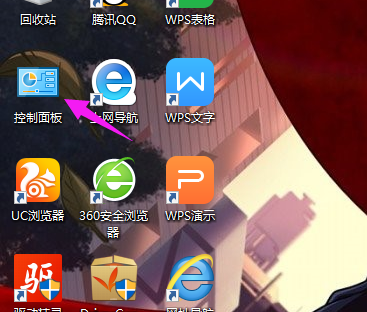
缓存载图6
进入到控制面板的首页后,找到Internet选项。
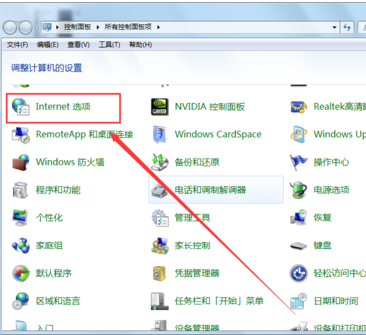
清除缓存载图7
找到常规选项,进入到常规选项页面。
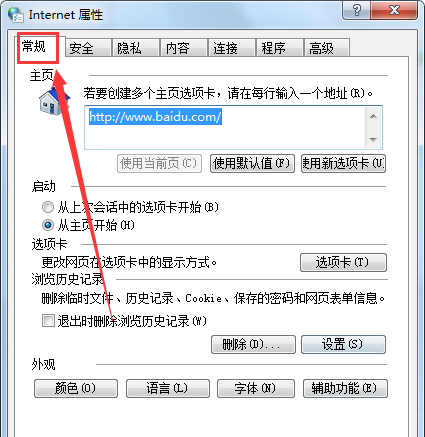
清除缓存载图8
在下面找到删除按钮,点击删除按钮就彻底清除浏览器缓存文件了。
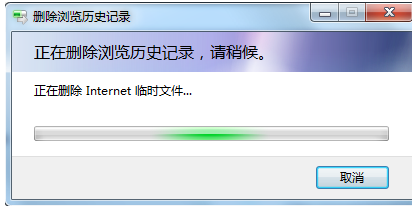
缓存载图9
以上就是清除浏览器缓存的方法操作了,更多精彩教程尽在“小白一键重装”官网。









